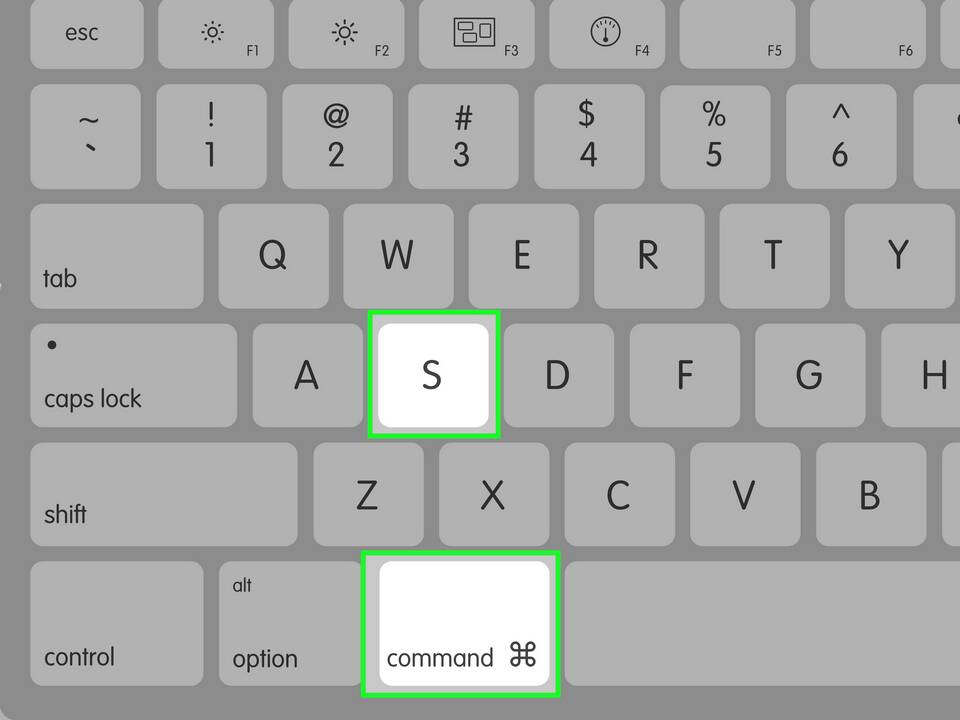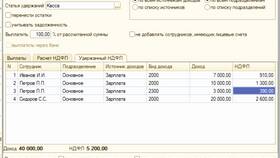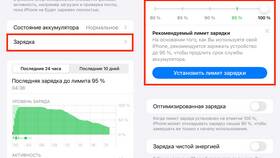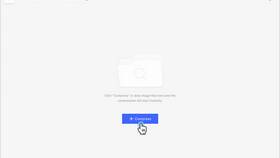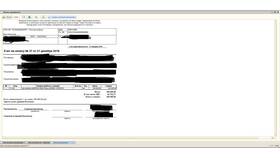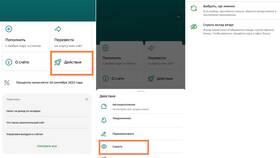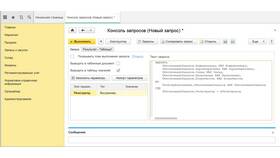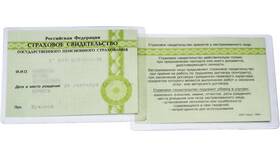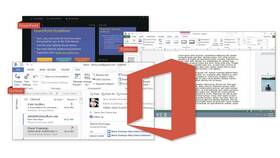При случайном закрытии документа Word без сохранения есть несколько способов восстановления несохраненных данных. Рассмотрим основные методы восстановления.
Содержание
Автоматическое восстановление Word
- Откройте Word - часто предлагает восстановить несохраненные файлы
- Проверьте папку "Документы" → "Несохраненные файлы"
- В меню "Файл" выберите "Открыть" → "Восстановить несохраненные документы"
Поиск временных файлов
| Расположение | Как найти |
| Автовосстановление | %appdata%\Microsoft\Word |
| Временные файлы | %temp% |
| Резервные копии | Исходная папка документа |
Восстановление через историю файлов
Для Windows 10/11
- Откройте свойства файла правой кнопкой мыши
- Выберите вкладку "Предыдущие версии"
- Найдите нужную версию документа
- Нажмите "Восстановить"
Для OneDrive/SharePoint
- Откройте файл в веб-версии Word
- Выберите "История версий"
- Просмотрите доступные версии
- Восстановите нужную версию
Использование встроенных возможностей Word
- В меню "Файл" → "Сведения" → "Управление документом"
- Выберите "Восстановить несохраненные документы"
- Ищите файлы с расширением .asd или .wbk
- Откройте найденный файл и сохраните как обычный документ
Профилактические меры
- Настройте автосохранение (Файл → Параметры → Сохранение)
- Установите интервал автосохранения 3-5 минут
- Включите создание резервных копий
- Используйте облачное хранилище с историей версий
Для повышения надежности рекомендуется регулярно сохранять документы вручную (Ctrl+S) и использовать облачные сервисы с автоматическим сохранением изменений.